Иако се чини да је развој мацОС-а почео да заостаје за развојем иОС-а и иПадОС-а, мацОС је и даље ту да остане. Цаталина је објављена прошле године и то је донело низ сјајних карактеристика.
Садржај
- Релатед Реадинг
- Шта је „рачуни“?
- Шта је „привезак кључева за пријаву“
-
Како се заувек решити искачућег прозора „аццоунтсд“.
- Проверите да ли постоји ажурирање софтвера
- Уклоните све Екцханге налоге из поште
- Искључите аутоматско закључавање привезка за кључеве
- Уклоните свој иЦлоуд привезак за кључеве
- Ресетујте локални привезак за кључеве
-
Закључак
- Повезани постови:
Релатед Реадинг
- 4 брза начина да откријете и приступите фасцикли Мац библиотеке
- Могу ли да користим Сафари екстензије на Мац-у?
- Како делити фасцикле у иЦлоуд Дриве-у на мацОС Цаталина и иОС 13
- Како пронаћи и избрисати дупликате датотека на вашем Мац-у
- Можете ли да користите тамну траку менија и прикључну станицу са мацОС Цаталина?
Међутим, мацОС Цаталина се такође рекламира као једно од фрустрирајућих издања. Део овога је због велике количине грешака, укључујући промпт где „аццоунтсд жели да користи привезак кључева за „пријаву“.“
Шта је „рачуни“?
Сваки пут када се пријавите на налог са свог Мац-а, користите Аццоунтс Фрамеворк. Ово даје систему приступ било ком од корисничких налога који су ускладиштени у систему. Поред тога, интеграција са Фрамеворк-ом омогућава да се ваше корисничко име и лозинке чувају, без потребе за коришћењем друге апликације или услуге. Чешће, ово је познато као иЦлоуд Кеицхаин.
Шта је „привезак кључева за пријаву“
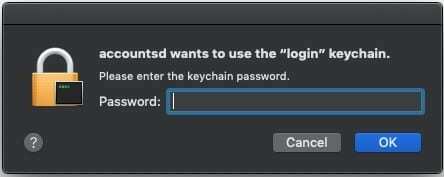
С времена на време, можда ћете видети промпт који се појављује који упућује на привезак кључева за пријаву. Ово је системска апликација која ради са иЦлоуд Кеицхаин-ом за чување ваших лозинки и информација о налогу.
Проблем који се појављује након пуштања Цаталине је да се упит и даље појављује. Постоје различите могућности које би могле објаснити зашто се то дешава. Међутим, са Цаталина, изгледа да апликација Маил наставља да захтева приступ без разлога зашто.
Како се заувек решити искачућег прозора „аццоунтсд“.
Када се појави овај искачући прозор, систем вам не дозвољава да једноставно притиснете дугме „Откажи“. Уместо тога, морате да унесете лозинку за привезак кључева, а затим кликните на дугме „ОК“. Постоји неколико различитих метода за „поправљање“ да се овај искачући прозор поново не појављује.
Проверите да ли постоји ажурирање софтвера

Кад год постоје проблеми са вашим уређајем, увек треба да проверите да ли постоји ажурирање софтвера. Ово посебно важи за ваш Мац, јер Аппле редовно објављује исправке грешака. Ево како да проверите да ли постоји ажурирање софтвера:
- Отвори Системске поставке апликацију на вашем Мац-у.
- Кликните Ажурирање софтвера дугме у доњем менију.
- Сачекајте да се панел учита.
- Ако је ажурирање доступно, изаберите Ажурирање сада
- Ако ажурирање није доступно, покушајте са следећим решењима
У неким случајевима ћете проћи кроз и ажурирати софтвер, а проблем се и даље јавља. У том тренутку, можда ћете желети да поново покренете свој Мац само да бисте били сигурни да нема паучине.
Уклоните све Екцханге налоге из поште
Из било ког разлога, чини се да је апликација Маил кривац иза овог дијалога „аццоунтсд“. Али оквир за дијалог није једини проблем, јер су корисници видели скокове ЦПУ-а када нису повезани на Ви-Фи. Ево низа корака за решавање проблема око Екцханге налога.
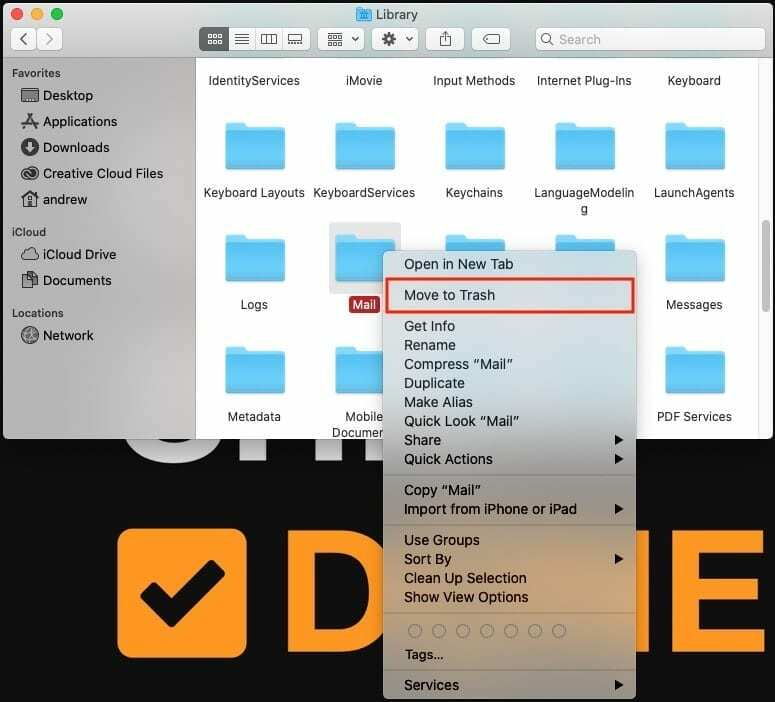
- Отвори Системске поставке апликацију на вашем Мац-у.
- Кликните на Интернет налози.
- Означите и избришите било који од ваших Екцханге налога.
- Отворите Финдер и идите до ~/Либрари/Маил.
- Кликните десним тастером миша на фасциклу и Избриши.
- Отворите Финдер и идите до ~/Либрари/Цонтаинерс/цом.аппле.маил.
- Кликните десним тастером миша на фасциклу и Избриши.
- Поново покрените Мац и опозовите избор у пољу за потврду Поново отворите прозоре када се поново пријавите.
Након што се поново пријавите на свој Мац, мораћете поново да додате те Екцханге налоге. Али овог пута, мораћете да урадите још нешто.
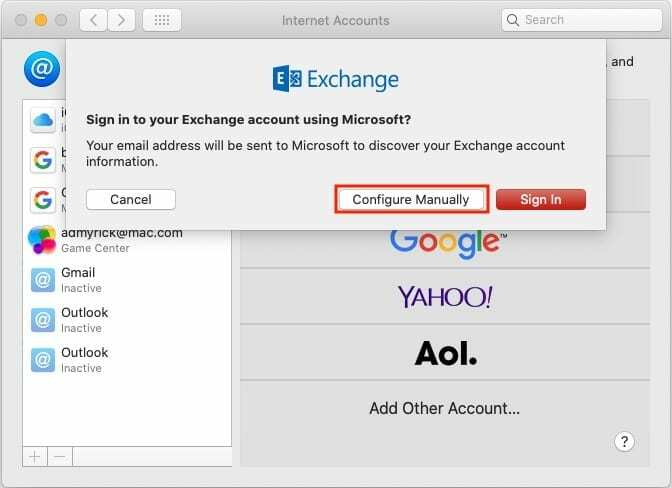
- Отвори Системске поставке апликацију на вашем Мац-у.
- Кликните на Интернет налози.
- Додирните + икона и изаберите Размена.
- Унесите корисничко име и лозинку за свој налог.
- Кликните Конфигуришите ручно и унесите своју лозинку.
- Уверите се да је само пошта означена за синхронизацију са вашим Мац рачунаром.
Када је налог конфигурисан из апликације Систем Преференцес, морате да промените подешавања везе. Ово укључује верификацију УРЛ-а за интерне и екстерне налоге поште.
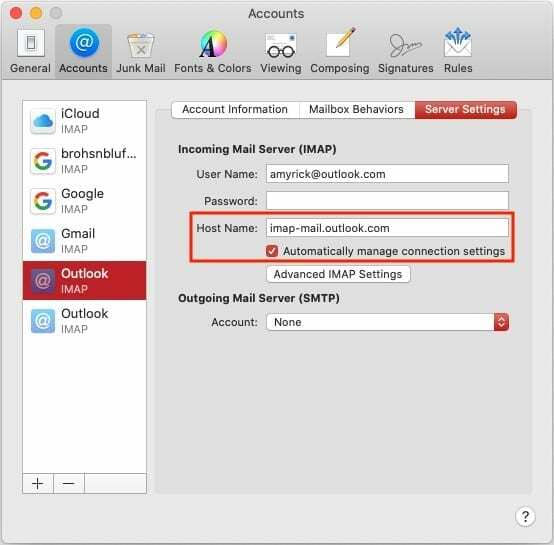
- Отворите апликацију Маил на свом Мац-у.
- На траци менија кликните на Пошта > Преференце > Налози.
- Означите свој новоотворени Екцханге налог и изаберите Подешавања сервера.
- Опозовите избор Аутоматски управљајте подешавањима везе
- Уверите се да су интерни и екстерни УРЛ подешени на: https://outlook.office365.com/EWS/Exchange.asmx
- Затворите и поново отворите апликацију Маил.
Ово је веома дугачак метод, али надамо се да ће ово решити те дијалошке оквире „аццоунтсд“. Поред тога, неки корисници су видели скокове ЦПУ-а и пражњење батерије када није повезан Ви-Фи.
Искључите аутоматско закључавање привезка за кључеве
Пошто иЦлоуд Кеицхаин ради у облаку, услуга стално проверава да ли су унети нови уноси и да ли су стари уноси ажурирани. Међутим, да би ваше лозинке биле заштићене, оне се аутоматски закључавају. Неки корисници су открили да ће онемогућавање функције аутоматског закључавања зауставити појављивање дијалошких оквира.
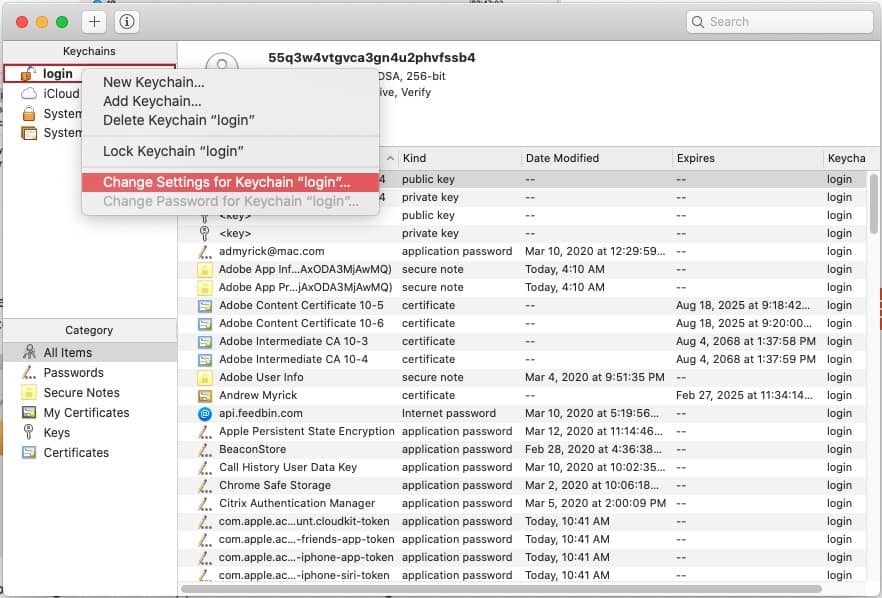
- Отвори Кеицхаин Аццесс апликацију на вашем Мац-у.
- На бочном панелу кликните десним тастером миша на Пријавите се.
- Изаберите Промените подешавања за привезак кључева „пријава“….
- Поништите избор обе опције.
- Кликните сачувати.
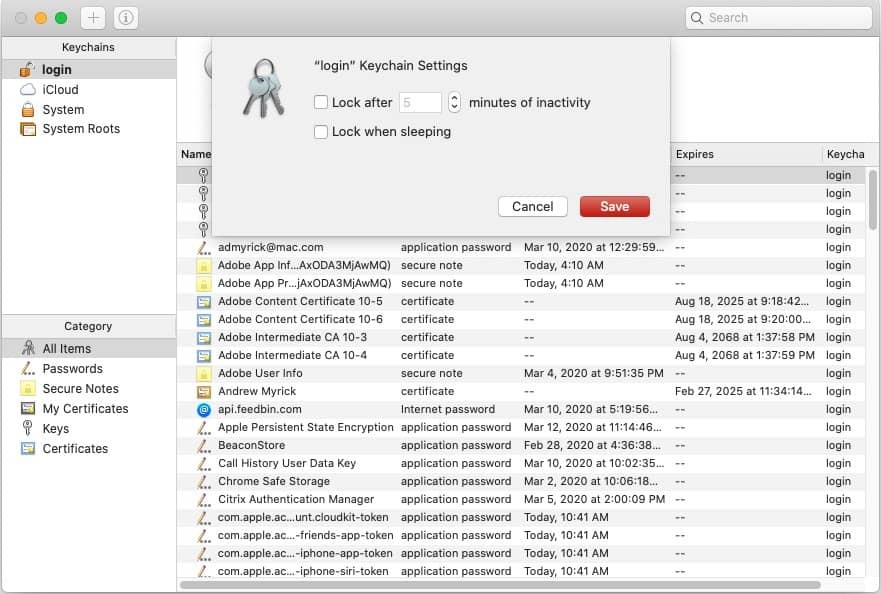
Ово би требало да уклони потребу да ваш Мац настави да шаље упите за приступ „аццоунтсд“.
Уклоните свој иЦлоуд привезак за кључеве
Други метод за заустављање ових проблема је да у суштини „ресетујете“ свој иЦлоуд привезак кључева на Мац-у. Ово се може урадити тако што ћете га потпуно уклонити са свог Мац рачунара, поново покренути рачунар, а затим се поново пријавити.
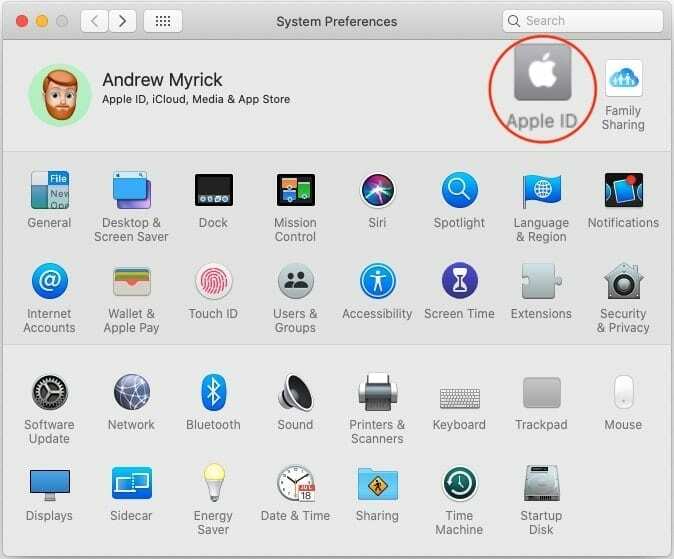
- Отвори Системске поставке апликацију на вашем Мац-у.
- Славина Аппле ИД на врху панела.
- Померите се надоле и поништите избор Привезак за кључеве.
- Изаберите Избришите са Мац-а.
- Поново покрените свој Мац.
- Отвори Системске поставке апликацију на вашем Мац-у.
- Славина Аппле ИД на врху панела.
- Померите се надоле и укључите Привезак за кључеве поље за потврду.

Пошто је ваш привезак за кључеве ускладиштен у облаку, поновним активирањем ће се синхронизовати на вашим уређајима. Ово укључује ваш Мац и можете бити мирни знајући да ће се ваше лозинке поново попунити.
Ресетујте локални привезак за кључеве
Разлог за ресетовање вашег локалног привезка кључева је и даље везан за проблем „аццоунтсд“. Ако ваш привезак за кључеве ради, ресетовање локалне лозинке ће помоћи да се привезак за кључеве правилно синхронизује.
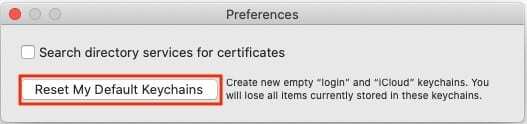
- Отвори Кеицхаин Аццесс апликацију на вашем Мац-у.
- Кликните Кеицхаин Аццесс у траци менија.
- Изаберите Преференцес из падајућег менија.
- Кликните Ресетујте моје подразумеване привеске за кључеве.
- Унесите нову лозинку за привезак кључева.
- Славина У реду.
- Одјавите се, а затим се вратите на свој Мац.
У неким случајевима можда ћете желети да потпуно рестартујете свој Мац након ресетовања привезка за кључеве. Ово ће избацити сваку потенцијалну паучину која би могла да виси са ваших претходних информација о привеску за кључеве.
Закључак
Заиста је фрустрирајуће радити током дана, само да би се од вас стално тражило да унесете лозинку. Нарочито када долази из нечега попут оквира „аццоунтсд“ о чему већина људи нема појма.
Горе наведене методе су неке од опција које су радиле за људе, укључујући и мене. Надамо се да ће Аппле стати на коња и наставити са имплементацијом ових издања за исправку грешака тако да корисници не морају да скачу кроз обруче.
Ендру је слободни писац са источне обале САД.
Писао је за разне сајтове током година, укључујући иМоре, Андроид Централ, Пхандроид и неколико других. Сада проводи дане радећи за ХВАЦ компанију, док ради као слободни писац ноћу.